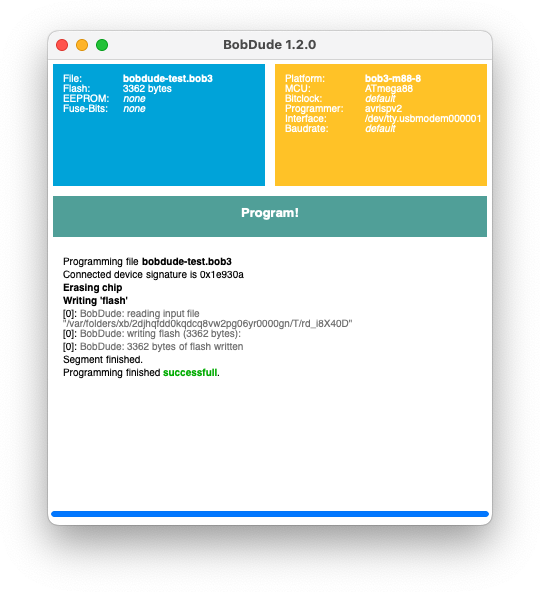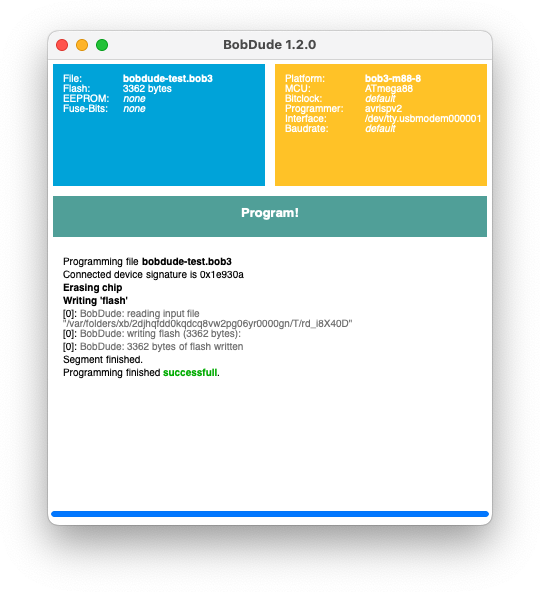1. Programm-Installation
1.1. Zip Datei herunterladen, die übertragene Datei befindet sich in der Regel im Favoriten-Ordner Downloads:


1.2. Doppelklick auf die ZIP Datei, diese wird dann entpackt: -> BobDude.app
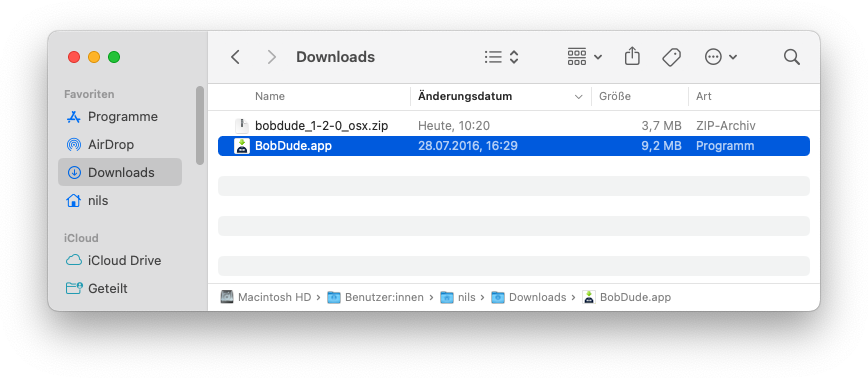
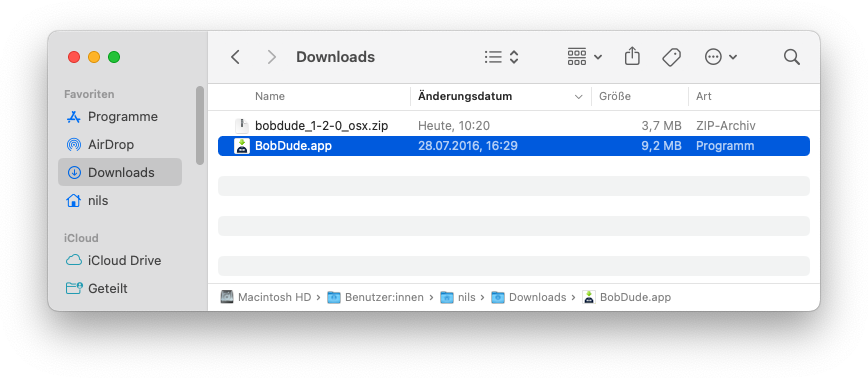
1.3. Die Datei BobDude.app in den Favoriten-Ordner Programme verschieben:
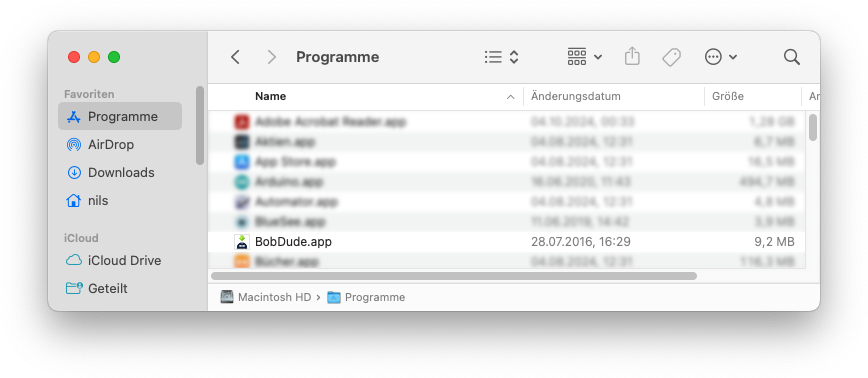
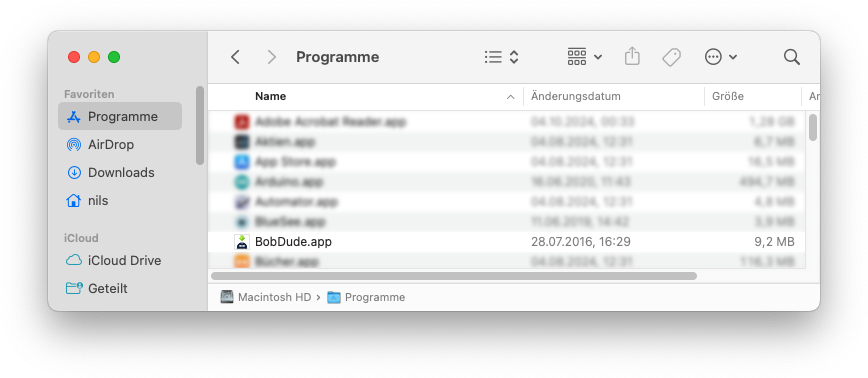
1.4. Einstellungen öffnen, unter Sicherheit, Apps erlauben, die geladen wurden von die Option App Store und verifizierten Entwicklern auswählen:
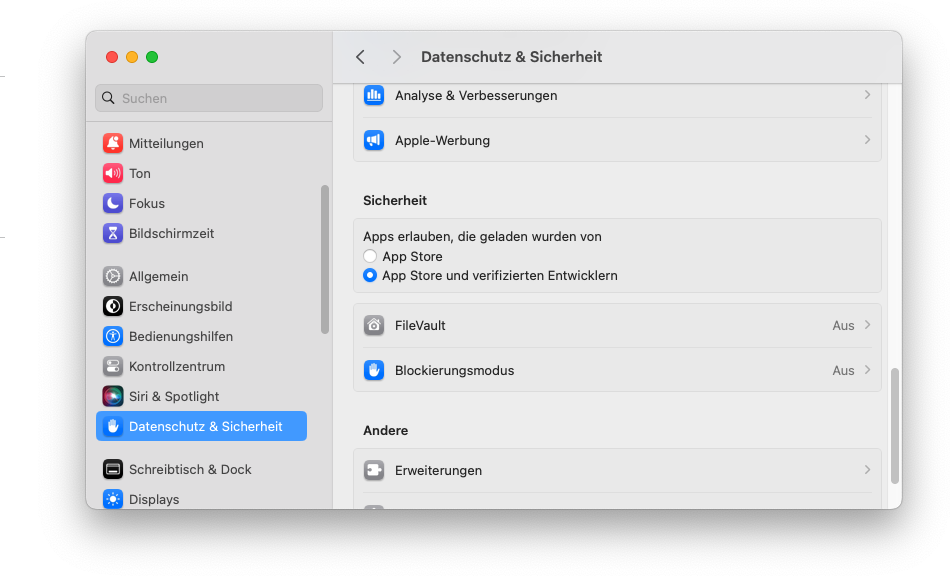
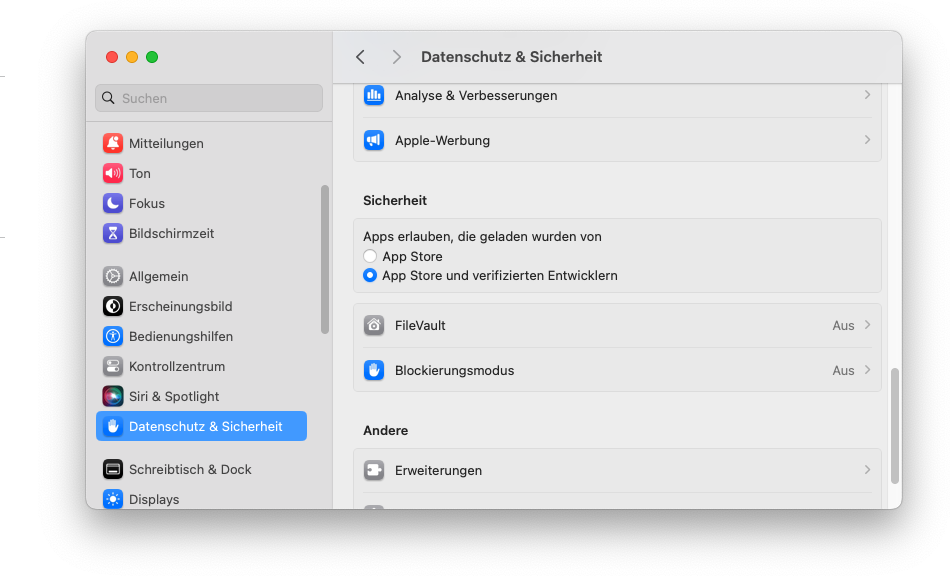
1.5. Im Ordner Programme die Datei BobDude.app doppelt anklicken:
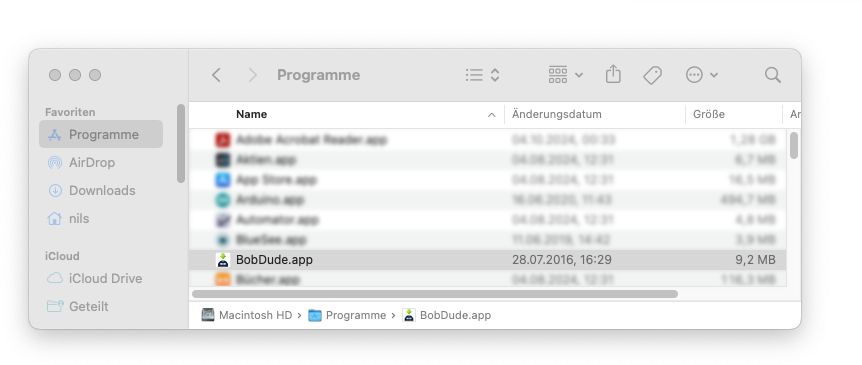
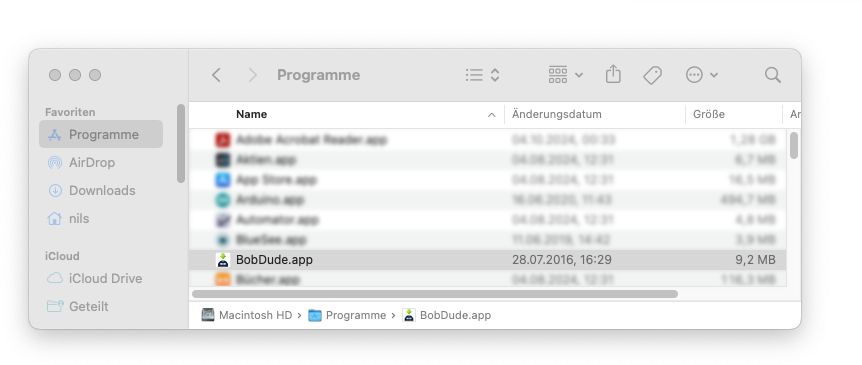
1.6. Fehlermeldung mit OK bestätigen:
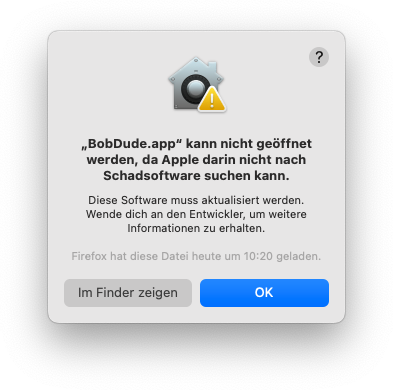
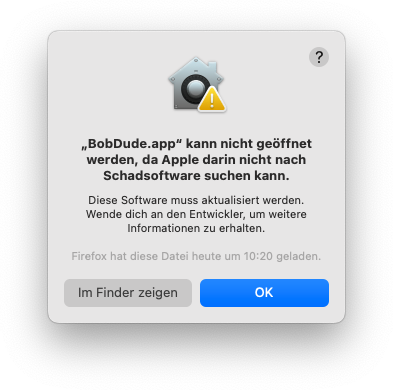
1.7. Nochmals Einstellungen öffnen, unter Sicherheit, Das Öffnen von BobDude.app wurde blockiert... auf den Button Dennoch öffnen klicken:
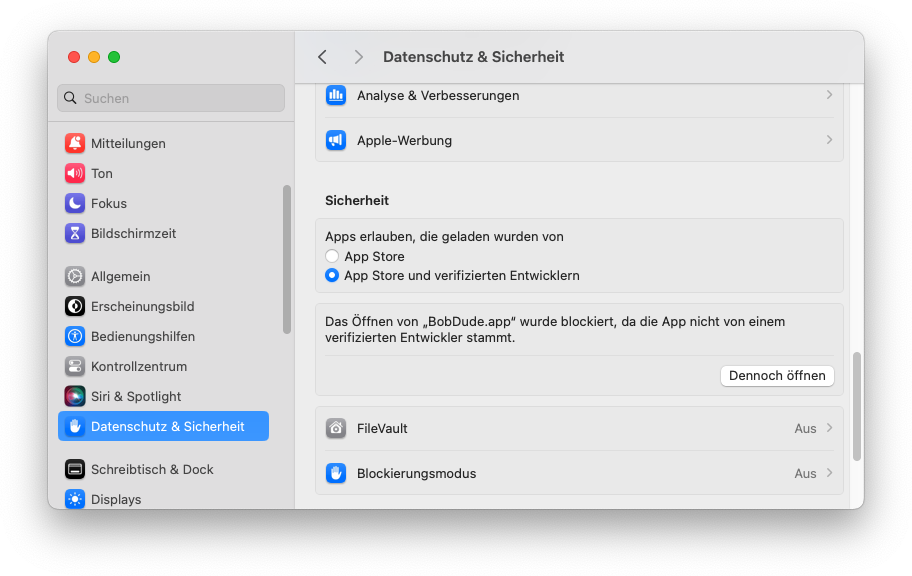
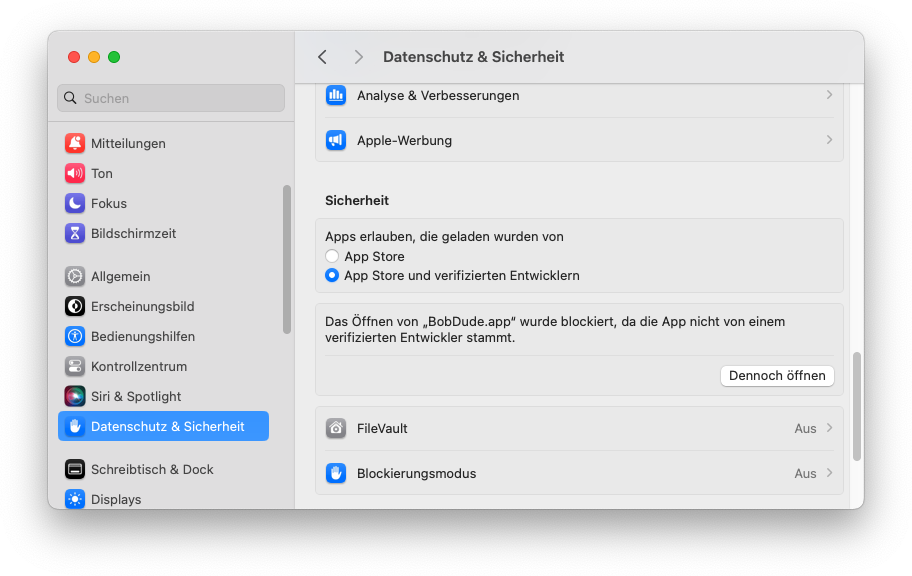
1.8. Nochmals im Ordner Programme die Datei BobDude.app doppelt anklicken. Bei dem Hinweis auf Öffnen klicken:
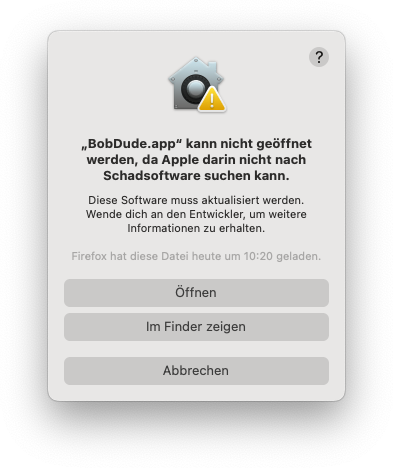
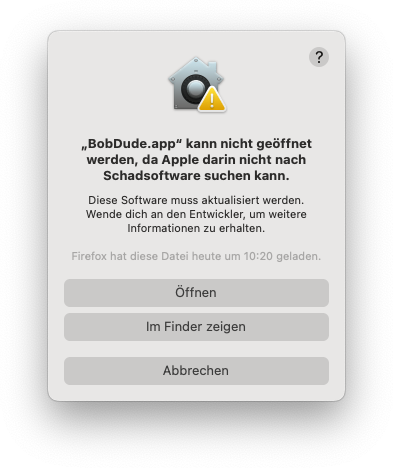
1.9. BobDude öffnet sich, Fenster direkt wieder schließen!
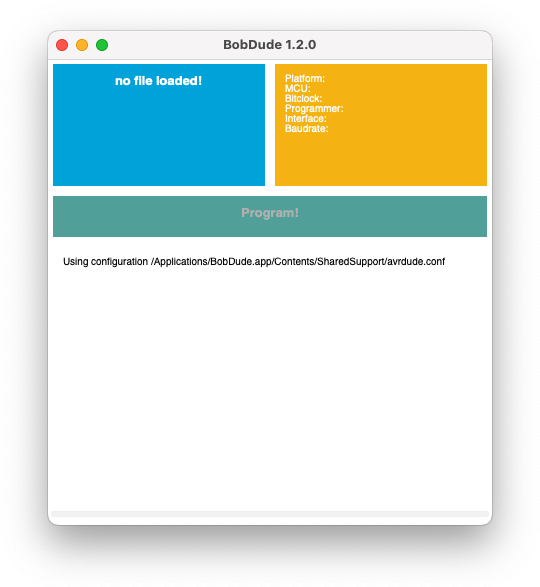
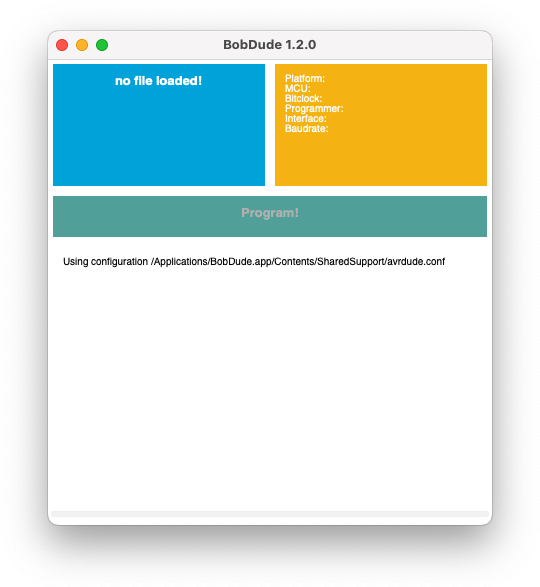
2. BobDude Konfiguration
2.1. Die Datei bobdude-test.bob3 herunterladen und mit Doppelklick öffnen:


2.2. BobDude öffnet sich automatisch, dort auf das gelbe Feld (Plattform: bob3-m88-8 MCU: ATmega88...) klicken:
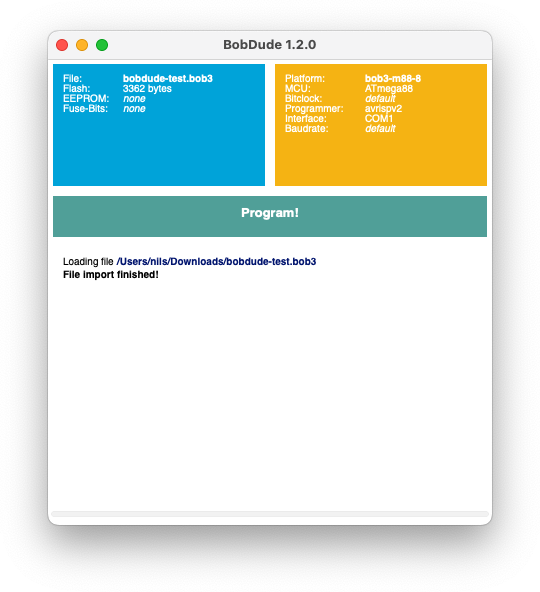
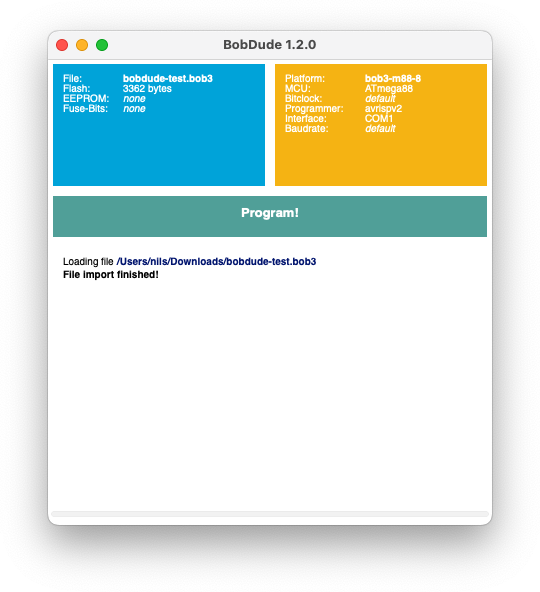
2.3. Der Dialog Platform Configuration öffnet sich, dort das Interface von COM1 auf /dev/ttyusbmodem000001 (oder ähnlich) umstellen:
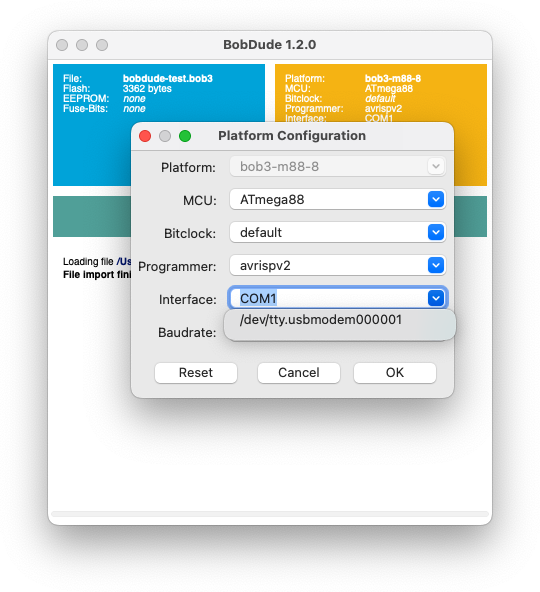
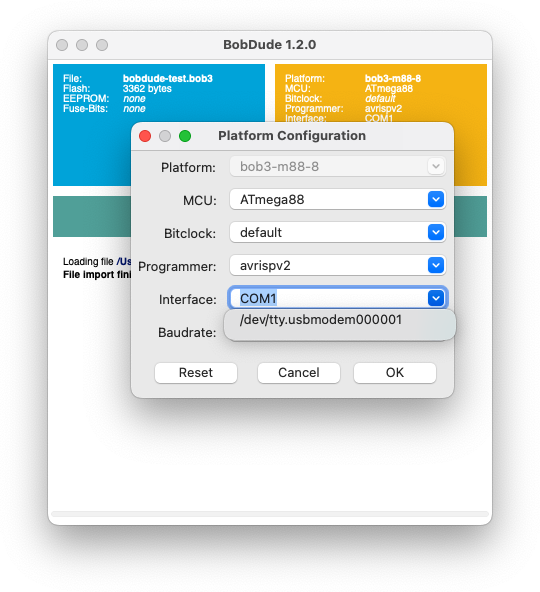
2.4. Anschließend den Dialog mit OK bestätigen:
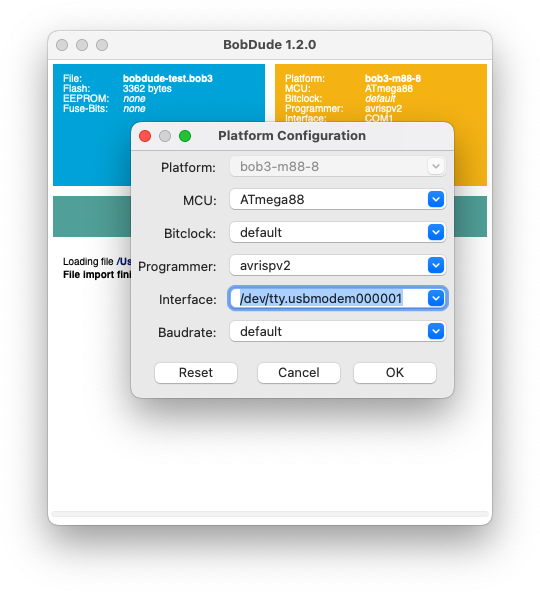
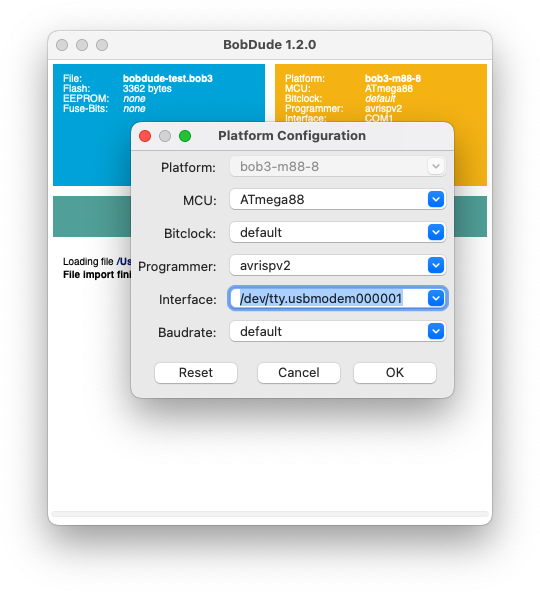
2.5. Jetzt ist BobDude konfiguriert und einsatzbereit!
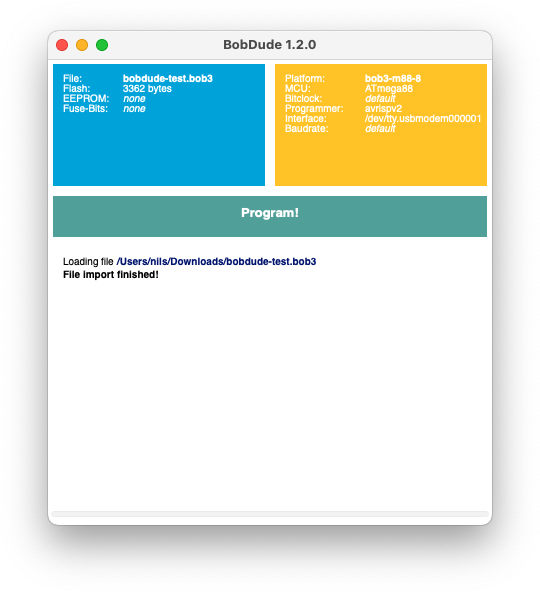
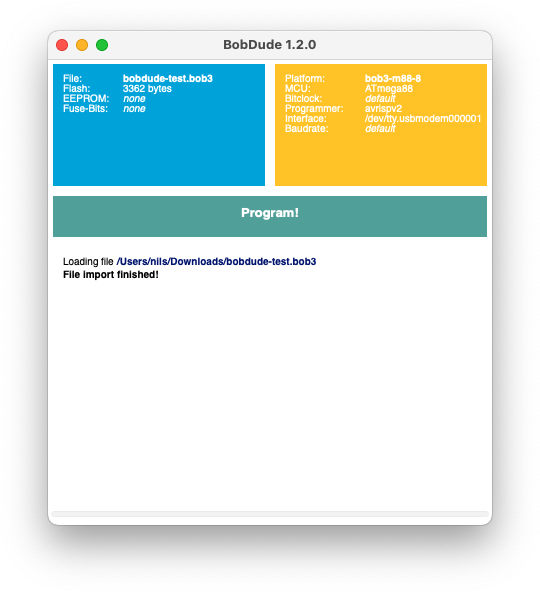
2.6. Zum Testen auf Program! klicken, das BOB3-Testprogramm wird auf den Bob übertragen, Bobs Augen sollten nach der Übertragung grün leuchten!